O Amazon Prime Video é uma das maiores plataformas de streaming do momento, com muitos programas de TV adorados, como The Boys, Westworld e muitos outros. Apesar de sua aclamação generalizada, isso não significa que o Amazon Prime Video esteja imune a problemas de falta de sincronia de vídeo e áudio.
Esses problemas ocorrem quando o som e o vídeo não se combinam perfeitamente, fazendo com que o diálogo fique para trás ou lidere a ação na tela. Essa incompatibilidade pode atrapalhar sua visualização e diminuir o prazer de seus programas e filmes favoritos. Portanto, corrigir os problemas de sincronização de áudio do Amazon Prime Video é fundamental para manter sua experiência de streaming tranquila e agradável.
Neste artigo
Parte 1. Causas Comuns de Problemas de Áudio Fora de Sincronia
Problemas de Sincronização de Áudio e Vídeo no Amazon Prime Video podem afetar seriamente sua experiência de visualização. Quando o som e os recursos visuais não se alinham, você pode ver o diálogo atrasado em relação à ação ou o áudio à frente dos recursos visuais. Essa incompatibilidade pode ser irritante e impedir que você desfrute de seus programas e filmes favoritos.
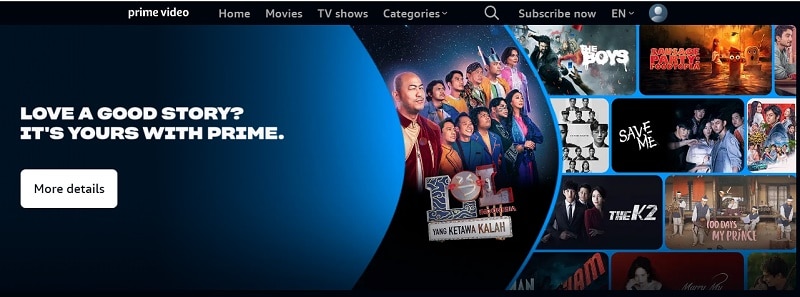
Aqui estão alguns motivos pelos quais isso pode acontecer:
- Problemas de Rede e Buffering
- Problemas Relacionados ao Dispositivo
- Falhas Específicas do Aplicativo
- Software ou Firmware Desatualizado
- Problemas com Filmes ou Séries Específicos
Uma conexão de Internet ruim ou a instabilidade da rede podem causar buffering, o que afeta como o áudio e o vídeo ficam fora de sincronia no Amazon Prime Video. Quando o vídeo atrasa devido ao armazenamento em buffer, o áudio pode continuar sendo reproduzido normalmente, causando uma discrepância perceptível.
O dispositivo que você está usando para transmitir o Amazon Prime Video pode afetar a sincronização de áudio e vídeo. Problemas como potência de processamento insuficiente ou limitações de hardware podem causar atrasos na reprodução de áudio ou vídeo.
Às vezes, o próprio aplicativo Amazon Prime Video pode apresentar falhas que afetam a sincronização. Bugs ou problemas temporários no aplicativo podem fazer com que o áudio e o vídeo fiquem fora de sincronia no Amazon Prime Video.
O uso de software desatualizado em seu dispositivo ou de uma versão mais antiga do aplicativo Amazon Prime Video pode levar a problemas de desempenho, inclusive problemas de sincronização. Manter o software e o firmware atualizados é fundamental para uma reprodução sem problemas.
Ocasionalmente, o problema pode ser específico de determinados filmes ou séries no Amazon Prime Video. Esses problemas podem ser devidos ao formato de arquivo ou à codificação usada para esses títulos específicos, causando problemas de sincronização durante a reprodução.
Parte 2. Como Corrigir o Áudio Fora de Sincronia no Prime Video com Base nas Causas
Lidar com essas causas comuns pode parecer difícil, mas não se preocupe - temos soluções para cada problema. Essas dicas devem ajudar a corrigir problemas de sincronização de áudio e vídeo ao transmitir o Amazon Prime Video em vários dispositivos, incluindo TVs Apple e Samsung, Fire TVs, TVs Sony e Roku, PCs/Macs, dispositivos móveis Android e iOS e consoles de jogos.
Veja como corrigir áudio fora de sincronia no Amazon Prime Video com base em várias causas, aplicáveis a todos os dispositivos:
1. Verifique e Reconecte Sua Internet
Se o problema for com a Internet, verifique sua conexão executando um teste de velocidade no dispositivo. Basta acessar o Speedtest da Ookla e clicar no botão “Ir” para verificar a velocidade da sua Internet. Se a sua conexão estiver lenta ou instável, tente reiniciar o modem ou roteador para ajudar a reduzir os problemas de buffer. Se você puder, mude para uma rede diferente, como uma conexão com fio ou outra rede Wi-Fi, para ver se isso melhora a sincronização.
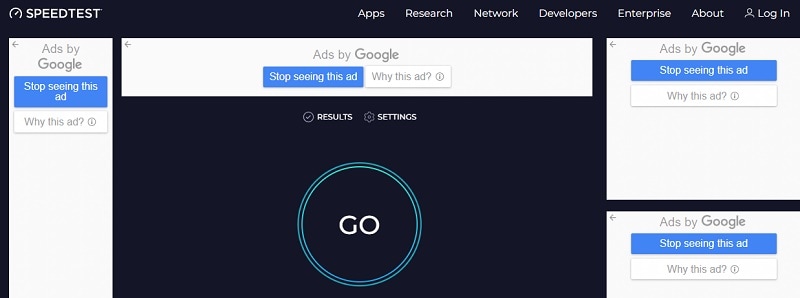
2. Reinicie Seu Dispositivo de Streaming
Se você puder, tente assistir ao Amazon Prime Video em um dispositivo ou navegador diferente para verificar se o problema persiste. Isso pode ajudar você a descobrir se o problema é específico de um dispositivo ou navegador. Se o problema for no seu dispositivo, reinicie o dispositivo de streaming, a smart TV ou o computador. Uma simples reinicialização pode corrigir muitos problemas, inclusive áudio de vídeo fora de sincronia, gagueira e telas pretas no Amazon Prime Video.
O processo de reinicialização do dispositivo pode ser diferente, dependendo do tipo que você possui. Em geral, você pode reiniciar a Smart TV acessando “Configurações”, selecionando “Preferências do Dispositivo” e clicando em “Reiniciar”. Isso fará com que a TV seja desligada e ligada novamente.
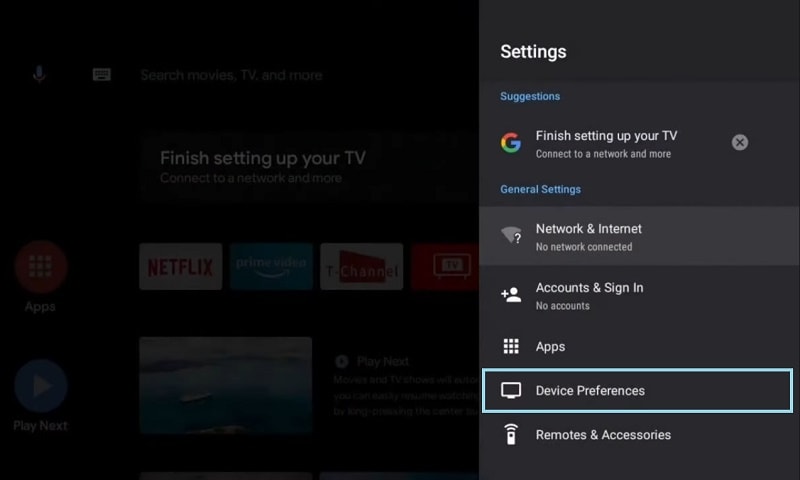
Depois de reiniciar, tente reproduzir o Prime Video novamente. Certifique-se de não estar usando a mesma conta em vários dispositivos simultaneamente, pois você só pode transmitir o mesmo título em dois dispositivos ao mesmo tempo. Além disso, verifique se qualquer dispositivo externo está conectado ao monitor usando um cabo HDMI compatível com HDCP 1.4 (para conteúdo HD) ou HDCP 2.2 (para conteúdo UHD e/ou HDR).
3. Atualize Seu Aplicativo de Vídeo Amazon Prime
Verifique se você tem a versão mais recente do aplicativo Amazon Prime Video instalada. Se você estiver assistindo pelo celular, verifique se há atualizações na App Store ou na Google Play Store. Ou você também pode tentar limpar o cache do aplicativo Amazon Prime Video nas configurações de aplicativos do seu telefone.
Para limpar o cache e os dados de qualquer aplicativo no Google TV, siga estas etapas:
- Etapa 1: Pressione o botão Início no controle remoto e vá para “Configurações”.
- Etapa 2: Selecione "Aplicativos" e abra "Ver Todos os Aplicativos"
- Etapa 3: Localize e selecione o "Aplicativo Prime Video".
- Etapa 4: Escolha “Limpar cache” e confirme pressionando OK.
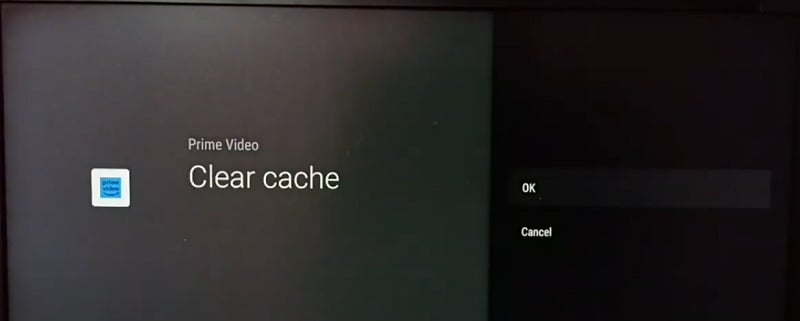
4. Reinstalar o Aplicativo Prime Video
Se você estiver usando uma smart TV, um dispositivo de streaming ou um decodificador, verifique se tem o firmware mais recente instalado. As atualizações são lançadas com frequência para corrigir problemas e melhorar o desempenho. Além disso, verifique se o dispositivo é compatível com a versão mais recente do aplicativo e com qualquer atualização de software. Se o problema persistir, tente desinstalar o aplicativo Amazon Prime Video, baixe-o novamente, reinstale-o e faça login com sua conta novamente.
5. Entre em Contato com o Suporte do Amazon Prime
Verifique se o problema de sincronização ocorre com outros filmes ou programas de TV. Se o problema ocorrer apenas com um determinado título, pode ser um problema com esse arquivo específico. Isso pode significar que o próprio arquivo tem um problema, como codificação incorreta ou outros erros. Se o outro conteúdo for reproduzido corretamente, é provável que o problema esteja isolado nesse título.
Se o problema persistir com um conteúdo específico, entre em contato diretamente com o suporte do Amazon Prime para obter ajuda ou relatar o problema. Eles podem oferecer orientação detalhada sobre solução de problemas ou etapas adicionais para resolver o problema.
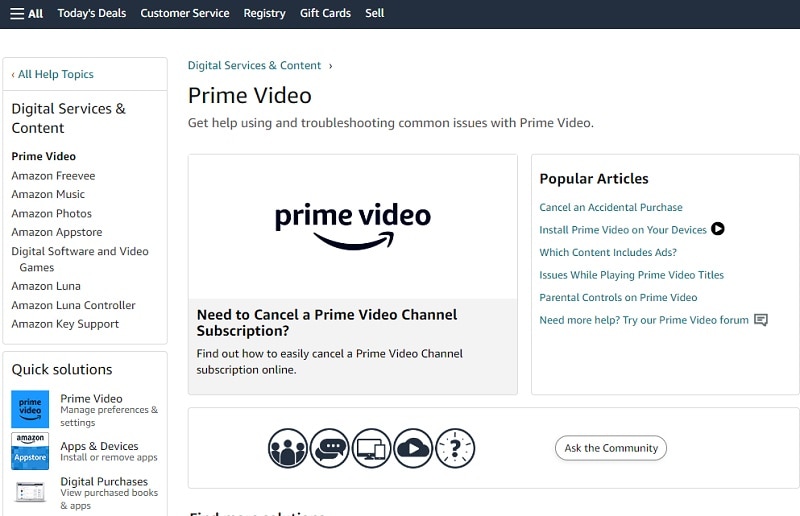
Parte 3. Como Resolver Problemas de Falta de Sincronização em Vídeos que Você Baixa
Além de assistir a vídeos no aplicativo Prime Video, você pode encontrar problemas de sincronização de áudio e vídeo com os vídeos baixados. Felizmente, com o recurso de Sincronização Automática com Batidas do Filmora, você pode resolver esses problemas com eficiência. Essa ferramenta alinha automaticamente as faixas de áudio e vídeo para que correspondam à batida da música ou a outras pistas de áudio, garantindo que tudo permaneça sincronizado.
Aqui estão alguns recursos adicionais disponíveis no Filmora:
- Sincronização Automática: Alinha automaticamente o áudio com o vídeo para melhor sincronização.
- Redução de Ruído de Áudio por IA: Reduz o ruído de fundo indesejado das gravações de áudio.
- Áudio Ducking: Diminui o volume do áudio de fundo quando há um diálogo falado.
- Gerador de Música por IA: Cria faixas de música personalizadas usando IA.
Além de facilitar a edição, ele também é mais econômico do que outros softwares de edição de vídeo com recursos semelhantes. Ele oferece várias opções de assinatura a partir de US$ 49,99/ano, tornando-o acessível até mesmo para pessoas com orçamentos diferentes.
Siga este guia passo a passo para corrigir problemas de sincronização de áudio e vídeo usando o recurso de Sincronização automática com Batidas do Filmora:
- Etapa 1. Carregue o vídeo que você baixou e abra a sincronização automática com batidas
Antes de começar, verifique se você tem a versão mais recente do Wondershare Filmora instalada. Após a instalação, clique duas vezes para abrir o programa, criar um novo projeto e importar o vídeo. Em seguida, arraste e solte o vídeo na linha do tempo de edição usando o mouse.
Depois que você tiver selecionado os arquivos importados na linha do tempo de edição, clique com o botão direito do mouse neles e escolha “Sincronização Automática com Batidas” para acessar o recurso.
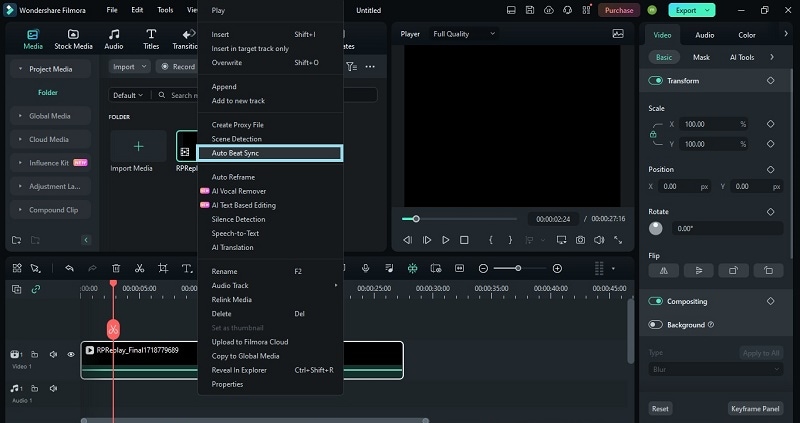
- Etapa 2. Ajustar as configurações
No painel de montagem automática, você verá três configurações principais:
- Destaque Automático: Adicione mais clipes de vídeo ou áudio, reorganize-os ou exclua-os. Você também pode ajustar a duração do vídeo ou do clipe de áudio.
- Sincronização Automática com Batidas: importe músicas de fundo, defina a hora de início e visualize-as. Escolha se a velocidade de corte da batida é rápida ou lenta.
- Efeitos de Vídeo: Ajuste a frequência de efeitos como RGB, Brilho, Parede de Vídeo e Desfoque.
Tente modificar as configurações de acordo com suas necessidades e certifique-se de que o áudio e o vídeo estejam alinhados adequadamente entre si.
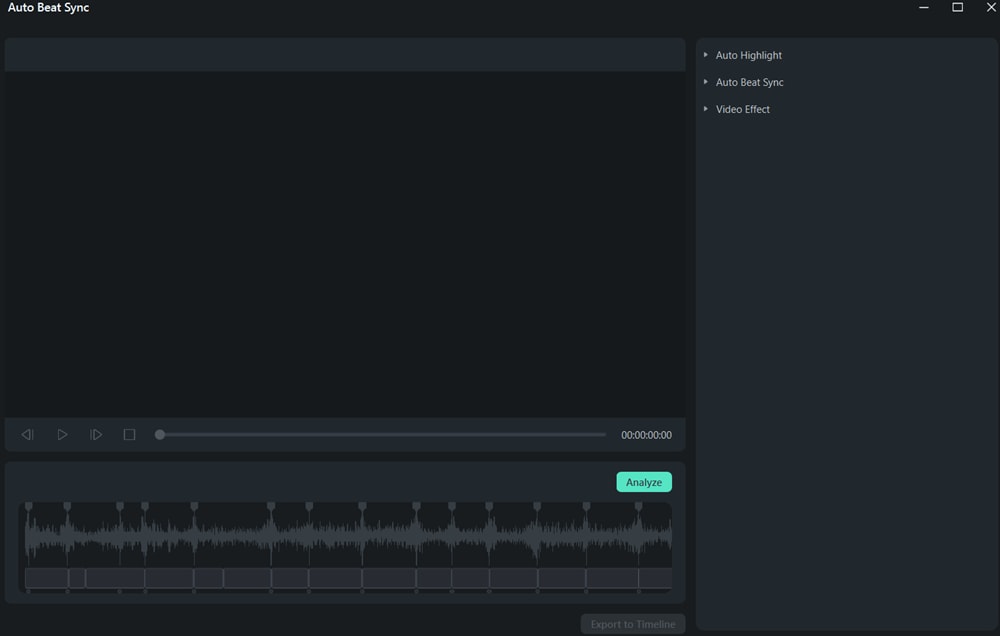
- Etapa 3. Analise seu vídeo
Depois de concluir todas as configurações, clique no botão "Analisar" para iniciar a análise automática. Primeiro, a ferramenta analisará as batidas e o ritmo da música de fundo.
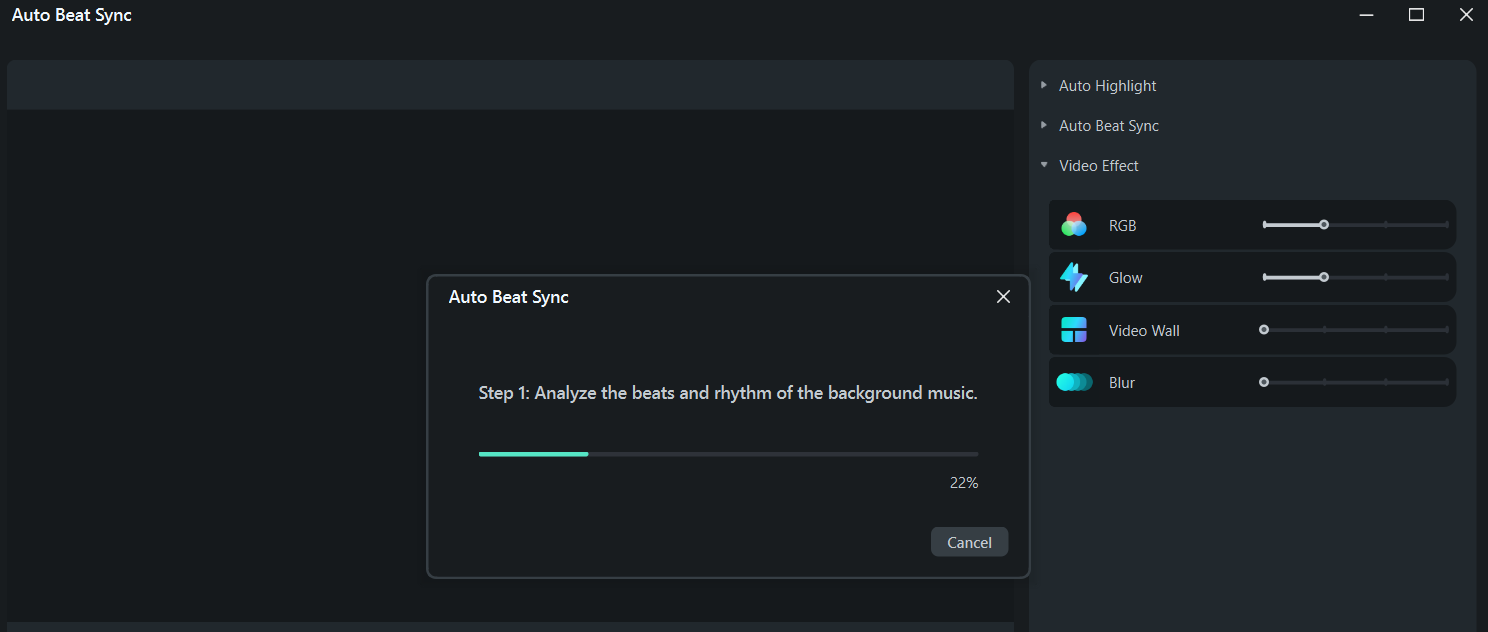
Depois disso, ele destacará e selecionará automaticamente os melhores momentos da filmagem e os misturará para combinar com as batidas da música. Você pode visualizar o vídeo clicando no botão "Em Branco" ou no ícone "Reproduzir". Se você estiver satisfeito com o resultado, clique em “Exportar". Caso contrário, ajuste as configurações e clique em "Analisar" novamente.
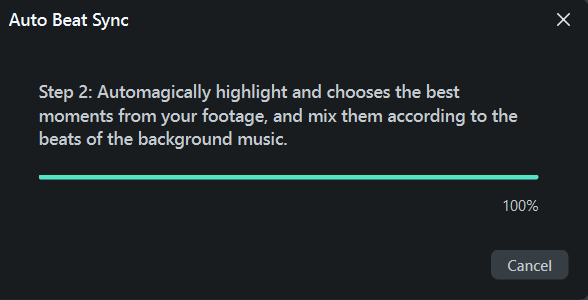
- Etapa 4. Como alternativa, você pode usar o recurso de Sincronização Automática do Filmora
Além do recurso de Sincronização Automática com Batidas, o Filmora também oferece outras ferramentas avançadas para que você possa corrigir problemas de sincronização de áudio e vídeo. Uma delas é a Sincronização Automática, que alinha automaticamente os clipes de áudio e vídeo sem a necessidade de ajustes manuais.
Para ativar esse recurso, selecione as faixas de vídeo e áudio na linha do tempo, clique com o botão direito do mouse e escolha "Sincronização Automática".
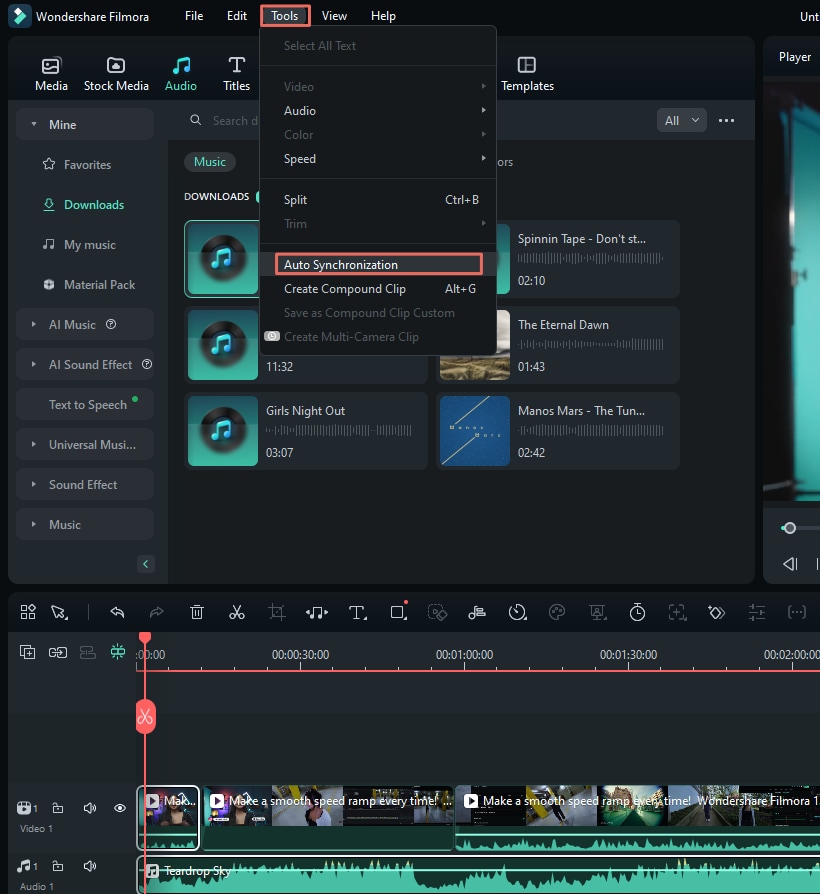
Conclusão
Problemas comuns, como conexão lenta à Internet, problemas no dispositivo e aplicativos desatualizados, podem causar problemas de sincronização de áudio e vídeo no Amazon Prime Video. A correção desses problemas é fundamental para que você tenha uma experiência de streaming tranquila. Para que seus programas e filmes favoritos sejam reproduzidos em sincronia, tente reiniciar o dispositivo, limpar o cache e atualizar o aplicativo.
No entanto, você pode encontrar problemas de sincronização com o conteúdo baixado, não apenas no aplicativo Prime Video. Felizmente, as ferramentas avançadas do Filmora, como a Sincronização Automática com Batidas e a Sincronização Automática, podem corrigir esses problemas, alinhando automaticamente as faixas de áudio e vídeo com a batida da música ou outras pistas de áudio. Com sua interface amigável e preço acessível, o Filmora ajuda você a manter seus vídeos perfeitamente sincronizados sem custar uma fortuna.




